敬爱的科技热衷者们,今日我们共同探讨高端主题-内存条DDR4如何安装。这是否已令您欢欣鼓舞?设想一下,您电脑因内存不足而停滞时,一块全新的内存犹如赋予其全新生命力,使之瞬间恢复活力!因此,熟练掌握内存条安装技术不仅关乎电脑性能提升,更是迈向电脑专家的必要步骤。
准备工作:你需要的工具和材料
在进行内存条安装之旅之前,请务必备齐所需工具及材料。无需担忧,您并不需大费周章地搜寻电脑店,只需准备以下物品:全新DDR4内存条(主角无疑)、十字螺丝刀(用于开启电脑机箱)以及一双稳健细致的双手(至关重要)。切记,操作前务必关闭电脑并切断电源,以保安全无虞。
拆开机箱:探索电脑的内部世界
设备完备,下面进行打开计算机主机箱的步骤。此举或许繁琐,但请放心,按照以下步骤操作即可。首先找到主机箱后部的螺钉,使用螺丝刀轻缓松动,随后谨慎地开启主机箱侧面板。此刻,计算机内部构造尽收眼底,各类电线、风扇、主板等部件如同科技宇宙中的奥秘等待您去发掘。

定位内存插槽:找到正确的位置

首先需找出主板内存插槽,此类插槽常位于主板上部,数量为两至四组不等,可能呈现不同多彩设计,如黑色与蓝色等。识别出插槽后,应明确哪一个插槽尚未使用,或是即将用于新内存条的安装。若已有内存条占用其他插槽,建议遵循主板推荐顺序进行新内存条的插入。
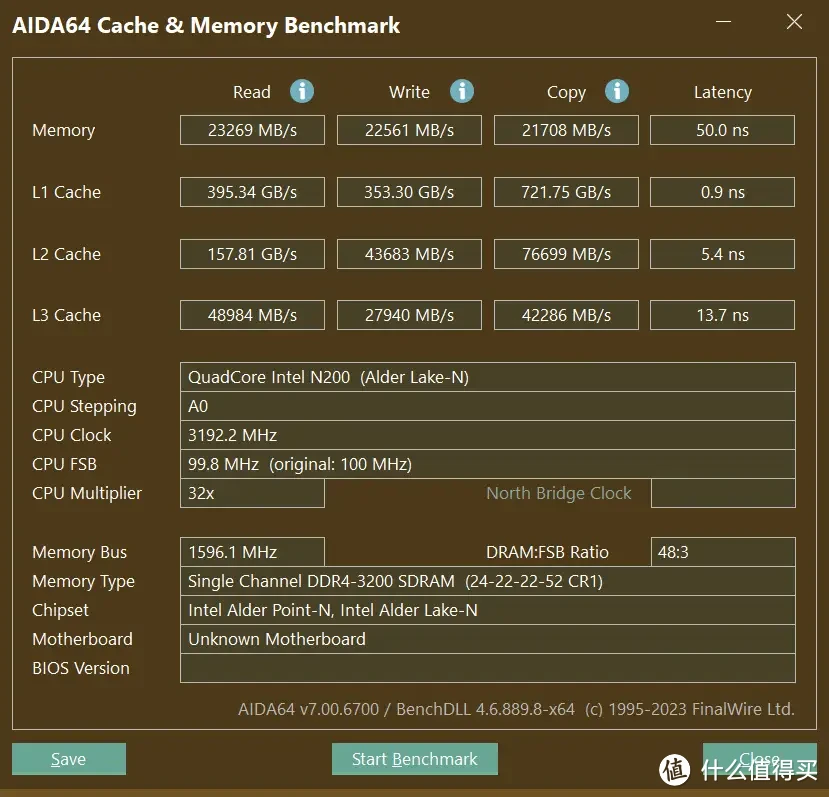
安装内存条:小心而坚定地插入
终于迈入了至关重要的环节——内存条的安装。取出全新内存条,确保其金手指无尘并干燥。随后,对准插槽并使其凹槽与凸起精准匹配,稍加压力使之稳固嵌入直至传来清晰的“咔哒”声响,表示内存条已牢固固定。此时是否有一种宛如完成艺术创作的满足感呢?

固定内存条:确保它稳稳地呆在那里

安装完毕内存条后,务必确认其牢固无误。部分内存插槽设有卡口,请确保将其扣紧,防止内存条松脱。此步骤虽看似简单,实则至关重要,若内存条未牢固安装,可能导致计算机无法正常运行。
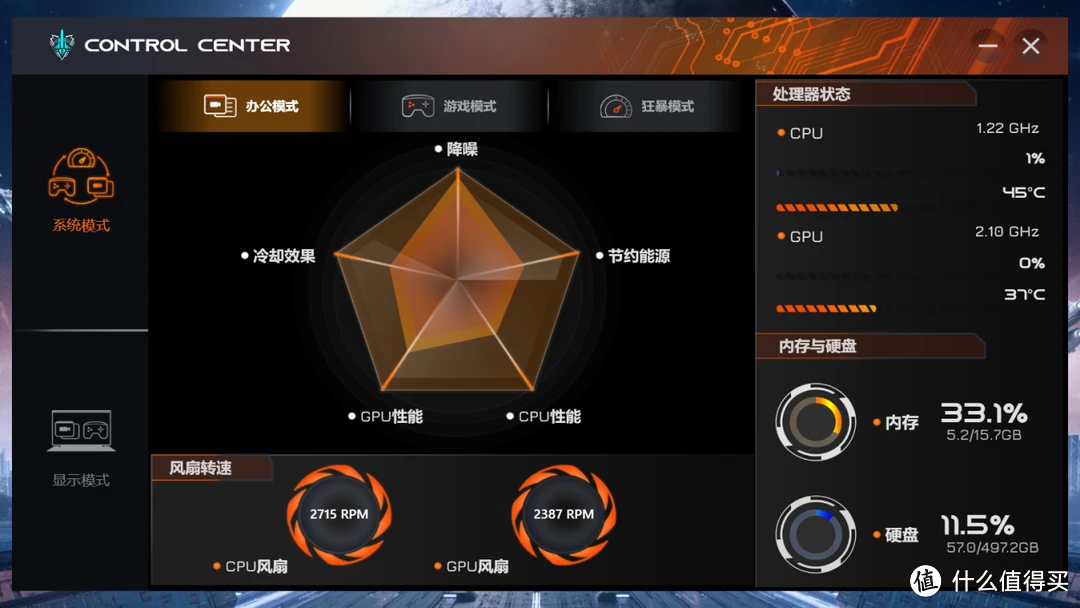
重新组装电脑:把一切都恢复原样

接续安装完内存条,便可进行电脑的基本装配工作。首先恢复侧面板并仔细加固螺丝,成功后接通电源线路,启动设备查看新内存是否能被系统正常识别。若一切运行无误,则表明您已成功升级内存!

测试与优化:让新内存条发挥最大效能
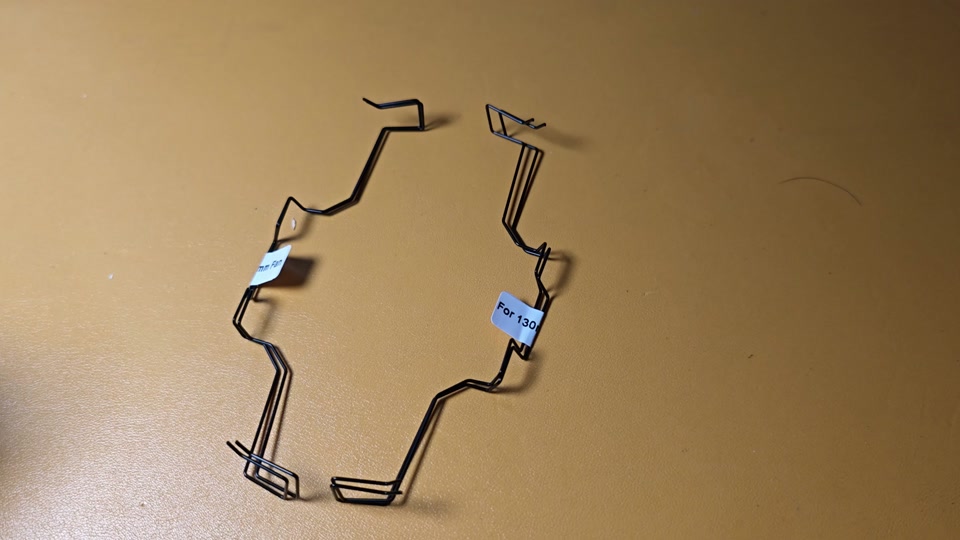
新内存条安装完毕后,务必进行性能测试。可尝试运行内存密集型应用或游戏,观察电脑性能是否得到显著提升。另外,可进入BIOS设置或借助专业软件调节内存时序与电压,以充分发挥新内存条的潜能。
常见问题解答:遇到问题不要慌
在安装内存条时,有可能面临诸如不兼容或开机故障等问题。请勿忧虑,此类问题较为常见。遇此状况,请先核实内存条装载是否无误,亦可尝试更换插槽位置。若问题仍未解决,建议查阅主板手册或网络寻求相应解决策略。
结语:成为电脑高手的路上,你并不孤单
诸位同仁,经过今日的精深研习,想必您已对DDR4内存条的安装方法有了更为全面的理解。尽管此过程略显复杂,但只要您保持耐心与细致,必定能顺利完成。请牢记,在成为电脑专家的道路上,您并非孤独前行,我们始终陪伴在您左右。现向您提出一问:是否已做好为电脑升级内存条,使其性能更上一层楼的准备?期待您在评论区分享宝贵见解及经验,同时不要忘记为本文点赞并分享给他人。









